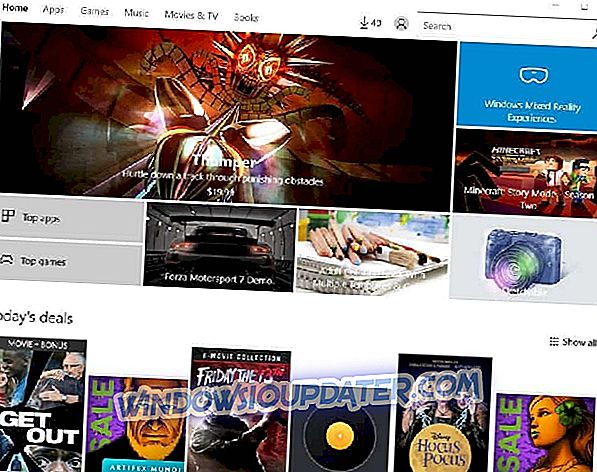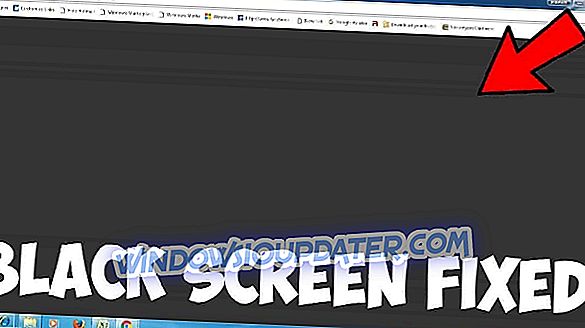Microsoft는 Windows 10에서 사진을 저장할 수있는 최상의 솔루션으로 자체 사진 응용 프로그램을 홍보합니다. Microsoft는 실제로 매우 견고한 옵션이지만 일부 사용자는 대안을 원할 수 있습니다. Windows 10의 사진 앱을위한 최상의 대안 중 하나로 부상하는 서비스는 인기있는 사진 저장 서비스 인 Google 포토입니다.
Google 포토는 기본적으로 가장 많이 사용되는 Android 기기에서 가장 잘 작동합니다. 그러나 사용자는 실제로 Windows 데스크톱에서 Google의 사진 저장 서비스를 실제로 사용할 수 있음을 알 수 없습니다. 그래서 우리는 네이티브 포토 앱을위한 대안을 원한다면 Microsoft Windows 10에서 Google 포토 사용에 대한 전체 가이드를 작성하기로 결정했습니다.
Windows 10의 Google 포토
안타깝게도 Google 포토는 Photos와 같은 본격적인 Windows 10 앱이 아닙니다. 따라서 업로드 된 사진을 업로드하고 액세스하는 데 하나의 앱을 사용할 수 없습니다. 실제로 Google 포토에는 Windows 용 클라이언트가 없으므로 브라우저에서 업로드 한 사진에만 액세스 할 수 있습니다 (10).
그러나 Windows 바탕 화면에서 실제로 사용할 수있는 도구가 있습니다. 이 도구를 데스크톱 업 로더라고하며, 원하는 사진을 컴퓨터에서 Google 포토로 자동 업로드 할 수 있습니다. 이 도구를 다운로드하려면 Google 포토 웹 사이트를 방문하십시오.

데스크톱 업 로더를 다운로드하고 설치 한 다음 Google 계정 로그인 자격증 명을 입력하십시오. 그 후에 도구는 사진을 업로드 할 위치의 폴더 몇 개를 포함하도록 요청할 것입니다. 원하는 폴더를 모두 포함 시키면 확인을 클릭하면 사진이 자동으로 Google 포토에 업로드됩니다.
이 도구를 시스템 시작시 열도록 설정할 수 있으므로 새 사진을 선택 폴더에 추가하면 자동으로 Google 포토의 클라우드에 업로드됩니다. 말씀 드렸듯이 나중에 Google 포토 웹 사이트의 브라우저에서 업로드 된 사진에 액세스 할 수 있습니다.
Google 드라이브를 통해 Google 포토에 액세스
Windows 10 컴퓨터에서 직접 Google 포토에 액세스 할 수있는 방법은 없지만 약간 다른 방법으로 Windows 용 Google 드라이브의 클라이언트를 통해 사용할 수 있습니다. Google 드라이브를 통해 Google 포토에 액세스하려면 두 가지 서비스를 연결하고 Windows 데스크톱 용 드라이브의 공식 클라이언트를 다운로드해야합니다.
가장 먼저 할 일은 Google 드라이브와 Google 포토를 연결하는 것입니다. Google 드라이브에는 클라우드 내에 Google 포토를 표시 할 수있는 기능이 내장되어 있으므로 먼저 사용하도록 설정하면됩니다. Google 포토와 Google 드라이브를 통합하면 모든 사진이 'Google 포토'라는 특수 Google 드라이브 폴더에 표시됩니다. 이를 가능하게하려면 다음을 수행하십시오.
- 웹 브라우저에서 Google 드라이브 열기
- 설정으로 이동 (화면의 왼쪽 상단에있는 작은 톱니 바퀴 아이콘)
- 일반 아래의 Google 포토 폴더 만들기를 선택하십시오.

- 변경 사항을 저장하다
이제 모든 Google 사진 이미지가 Google 드라이브에 표시됩니다. 이제 Windows 바탕 화면에서 액세스 할 수 있도록 설정하면됩니다. 이를 위해 Google 드라이브 Windows 클라이언트를 다운로드하고 모든 콘텐츠를 동기화하면 Google 포토 폴더가 생성됩니다.
데스크톱 용 Google 드라이브를 다운로드하려면이 링크를 방문하십시오. 설치가 끝나면 몇 분 정도 기다려 동기화하십시오. 과정이 완료되면 컴퓨터의 Google 드라이브 폴더로 이동하여 Google 포토를 엽니 다.

타사 앱 사용
Windows Store에서 공식 앱이 누락 된 거의 모든 서비스에는 타사 대안이 있습니다. Google 포토도 예외는 아닙니다. 브라우저 나 Google 드라이브를 통해 Google 포토에 액세스하고 싶지 않다면 타사 앱을 다운로드하고 컴퓨터에서이 서비스를 사용할 수 있습니다.
현재 가장 잘 알려진 Windows 용 타사 Google 포토 클라이언트는 Google 포토 용 클라이언트라는 앱입니다. 마치 공식 앱처럼 할 수 있습니다. 사진 및 앨범에 액세스하고, 새 사진을 업로드하고, 새 앨범을 만들고, 슬라이드 쇼를 보는 등의 작업을 할 수 있습니다.

Google 포토 용 클라이언트를 Store에서 무료로 다운로드 할 수 있지만 일부 추가 기능을 원할 경우를 대비하여 유료 버전도 있습니다.
안타깝게도 Google 포토에 로컬로 액세스하는 유일한 방법입니다. Google의 Windows 정책에 대해 알고있는 한, Google 포토 앱이 Microsoft의 모든 플랫폼에 곧 도착할 것으로 기대해서는 안됩니다. Google 포토는 Windows에서 누락 된 유일한 Google 서비스는 아닙니다. 예를 들어 사용자는 YouTube, Gmail, Google Play 등의 공식 앱을 기다리고 있습니다.
2018 년 업데이트 : Google 포토는 10 월 말 Microsoft Store에 게재되었습니다. 이 앱에는 Google LLC가 설명에 게시자로 참여했으며 Microsoft가 제거하기까지 잠시 동안 머물렀습니다. Google 스토어 또는 공식 Google 웹 사이트에서 찾을 수 있습니다. 그냥 거기에서 다운로드하고 그것을 사용하기 시작합니다.
일부 사용자가 이미 Windows 용 Google 포토 10을 테스트 한 경험이 있다면 댓글 섹션에서 경험에 대해 알려주십시오.
의견이나 질문이 있으시면 아래의 의견에 주저하지 마십시오.